

Для обмена данных между сканирующим устройством и всей облачной инфраструктурой PRISMA Home необходим PRISMA color measurement connector. Чтобы загрузить установочный комплект, перейдите в модуль [Конфигурация], затем выберите соответствующий установочный комплект на панели [Вспомогательные программные приложения].
Если вы попытаетесь выполнить измерение, не установив PRISMA color measurement connector, вам будет предложено установить его.
Для установки PRISMA color measurement connector на рабочей станции требуются учетные данные администратора.
Перейдите в модуль [Измеренное расстояние].
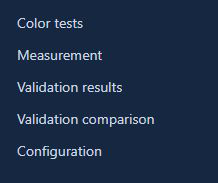 Меню модулей
Меню модулейПри первом запуске измерений в модуле [Измеренное расстояние] отобразится новое окно. Вам будет предложено загрузить PRISMA color measurement connector для своей операционной системы.
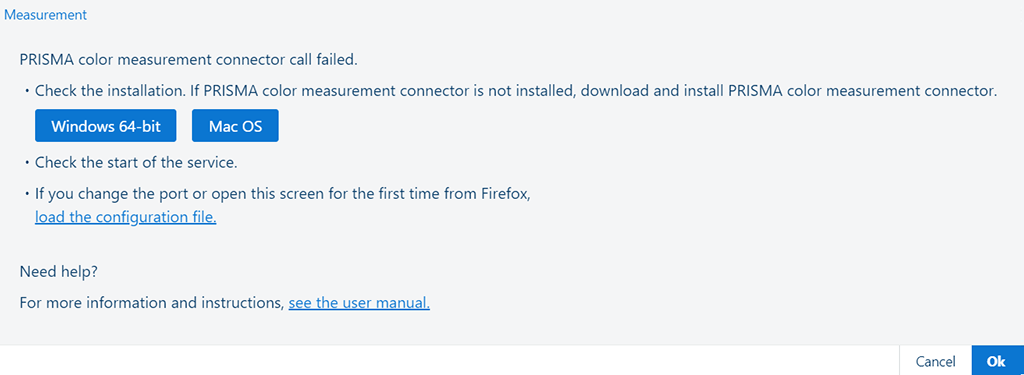 Новое окно для загрузки PRISMA color measurement connector
Новое окно для загрузки PRISMA color measurement connectorЗагрузите установочный файл PRISMA color measurement connector.
Сохраните установочный файл PRISMA color measurement connector на своей рабочей станции.
Запустите установочный комплект (файл .exe).
Следуйте инструкциям на экране.
Если отображается значок [Включите этот параметр, если используете PRISMAcolor Manager.], выберите флажок [Включить].
Щелкните [Закрыть].
Теперь вы готовы начать использовать PRISMAcolor Manager.
После установки PRISMA color measurement connector должен функционировать нормально. Если настроек по умолчанию недостаточно (например, если вы используете другое местоположение cloud proxy), вам необходимо правильно настроить конфигурацию.
Чтобы изменить настройки PRISMA color measurement connector, воспользуйтесь PRISMA color measurement connector Configuration Tool.
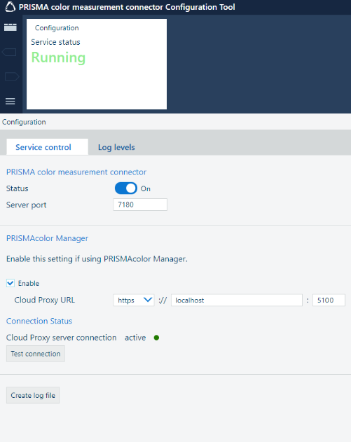 PRISMA color measurement connector Configuration Tool
PRISMA color measurement connector Configuration ToolЧтобы открыть PRISMA color measurement connector Configuration Tool, выполните следующие действия:
На рабочей станции перейдите в папку, где установлено ПО PRISMA color measurement connector.
Запустите PRISMA color measurement connector Configuration Tool.
В браузере откроется новое окно.
Здесь можно настроить PRISMA color measurement connector. Можно:
включить и выключить PRISMA color measurement connector;
включить PRISMAcolor Manager
Выберите флажок [Включить] для [Включите этот параметр, если используете PRISMAcolor Manager.].
изменить номер порта сервера PRISMA color measurement connector, а также протокол сервера, IP-адрес и номер порта сервера cloud proxy.
Если не удается подключиться к защищенному порту, см. раздел Устранение неполадок с подключением к Cloud Proxy.
проверить подключение к cloud proxy;
создать файл журнала для PRISMA color measurement connector.
После изменения свойств нажмите кнопку [Сохранить], чтобы сохранить их.
Если не удается подключиться к защищенной сети по протоколу HTTPS, выполните приведенные ниже действия.
Выберите [http] в пункте [URL-адрес Cloud Proxy], затем задайте номер порта сервера "5100". Чтобы подключиться к экземпляру Cloud Proxy, установленному на другой рабочей станции, вместо "localhost" укажите IP-адрес целевой рабочей станции.
Для сохранения информация нажмите кнопку [Сохранить].
Firefox сообщает о недействительном сертификате безопасности. Необходимо вручную отправить предоставленный файл конфигурации, чтобы не получать эту ошибку.
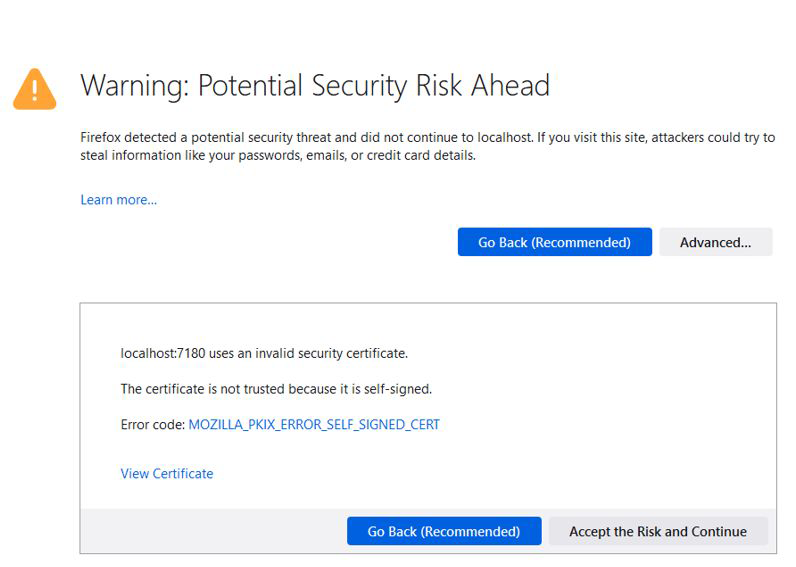
Откройте модуль [Измеренное расстояние]:
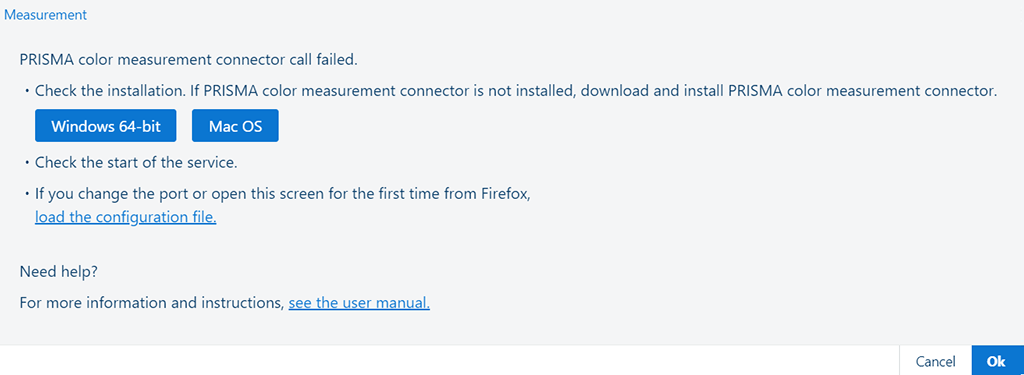
Перейдите по ссылке [загрузите файл конфигурации.], чтобы открыть диалоговое окно средства выбора файлов.
Перейдите в папку, содержащую установку.
(по умолчанию) C:\Program Files\Canon\PRISMA color measurement connector\.
Выберите файл PRISMAColorMeasurementConnector.config.
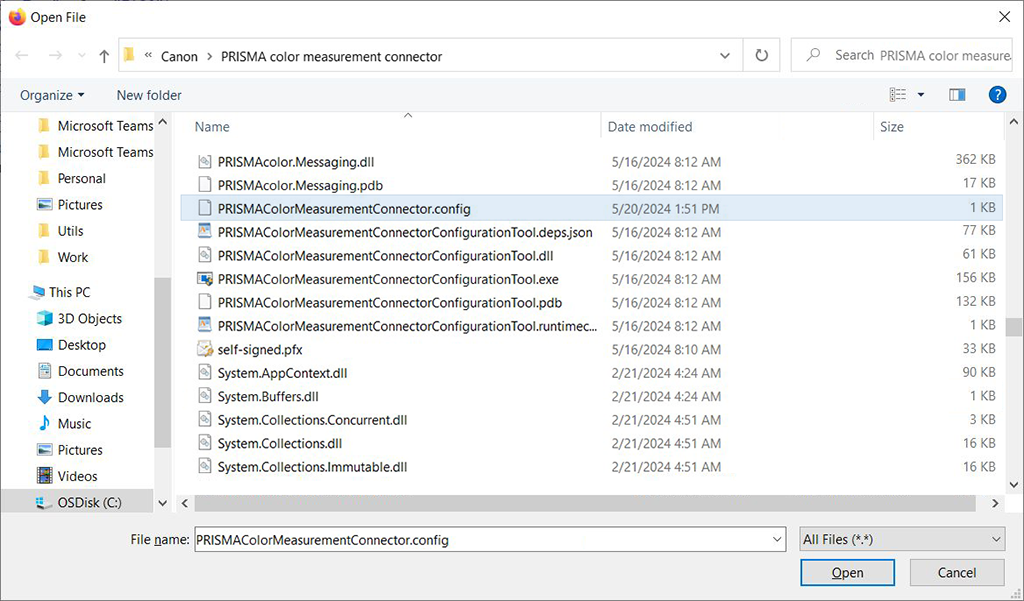
Нажмите «Открыть».